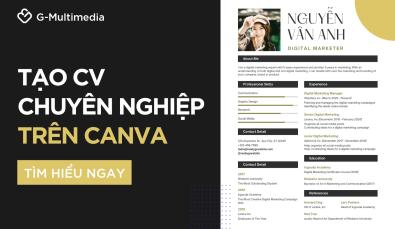Hướng dẫn tạo Canva infographic nhanh chóng, đơn giản
Hiện nay, Infographic đang là xu hướng thiết kế được nhiều người ưa chuộng vì độ tiện dụng, mang lại hiệu quả tiếp nhận thông tin nhanh chóng.
Có phải bạn đang lo lắng vì chưa biết cách tạo Canva Infographic, phân vân không biết thiết kế sao cho đơn giản mà vẫn ấn tượng? Đừng lo, hãy để Gitiho.com hướng dẫn bạn cách làm Infographic trên Canva qua bài viết dưới đây!
XEM NHANH BÀI VIẾT
- 1 Hướng dẫn cách làm infographic trên canva
- 1.1 Bước 1: Đăng ký hoặc đăng nhập vào Canva
- 1.2 Bước 2: Chọn mẫu Canva Infographic phù hợp
- 1.3 Bước 3: Tuỳ chỉnh nội dung của Canva Infographic
- 1.4 Bước 4: Tùy chỉnh hình ảnh của thiết kế
- 1.5 Bước 5: Hoàn chỉnh bằng các công cụ thiết kế thành phần
- 1.6 Bước 6: Lưu và tải xuống thiết kế của bạn
- 2 Infographic là gì?
- 3 Tổng kết
Hướng dẫn cách làm infographic trên canva
Canva hiện là một trong những web làm infographic đang được ưa chuộng nhất vì độ tiện dụng, dễ dùng cũng như tính ứng dụng cao. Phần mềm thiết kế Canva sẽ giúp bạn biến những thiết kế có vẻ khó nhằn, phức tạp trở nên dễ dàng hơn bao giờ hết.
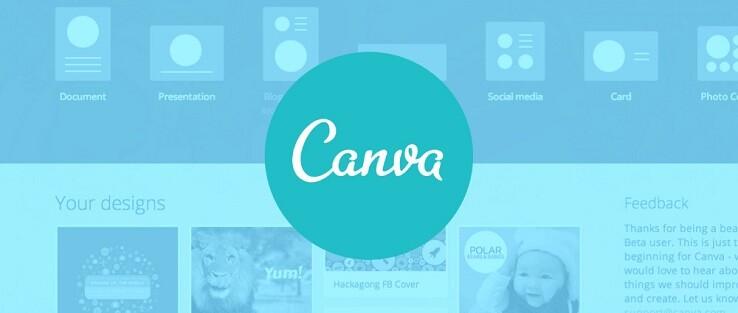
Tạo Infographic poster trên Canva là một trong những phương án an toàn, nhanh chóng được nhiều người lựa chọn. Với công cụ làm Infographic miễn phí, bạn chỉ cần phác thảo ý tưởng, nội dung sau đó chọn mẫu Infographic phù hợp có sẵn trên Canva.
Dưới đây là 6 bước chi tiết làm infographic bằng Canva cho người mới bắt đầu:
Bước 1: Đăng ký hoặc đăng nhập vào Canva
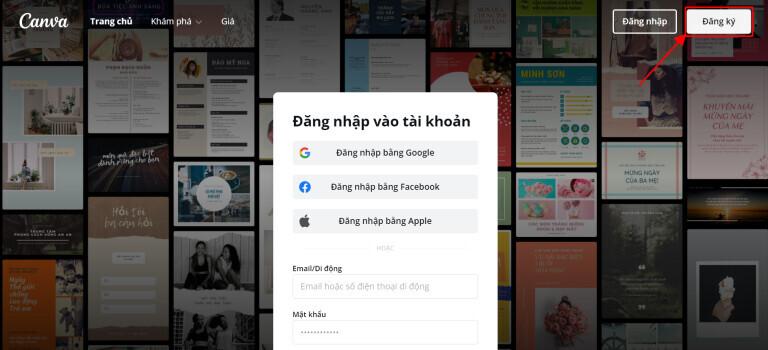
Bước đầu tiên bạn cần Đăng nhập hoặc Đăng ký vào tài khoản Canva của mình tại địa chỉ Canva.com. Nếu bạn đã có tài khoản Canva trước đó, bạn có thể đăng nhập như bình thường. Canva có hỗ trợ người dùng đăng nhập bằng Google/Facebook/Apple.
Canva là gì? Hướng dẫn sử dụng Canva từ A-Z cho người mới bắt đầu
Bước 2: Chọn mẫu Canva Infographic phù hợp
Tại Canva, bạn có thể lựa chọn sáng tạo các thiết kế Infographic tùy thuộc vào sở tích cũng như nhu cầu của bạn. Tuy nhiên, hiện nay xu hướng thiết kế bằng các mẫu infographic template free có sẵn đang được rất nhiều người ưa chuộng vì độ tiện lợi, nhanh chóng.
Với ngôn ngữ Tiếng Việt, bạn cần nhập: “Thông tin qua hình ảnh” hoặc “Infographic” để tìm kiếm các mẫu Infographic phù hợp với nhu cầu.
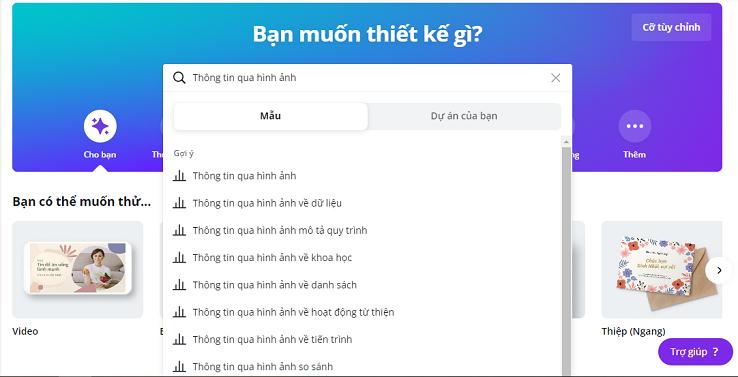
Sau đó, bạn hãy nhấn vào Enter để chọn lựa những thiết kế ưa thích, phù hợp với nội dung mà bạn yêu thích:
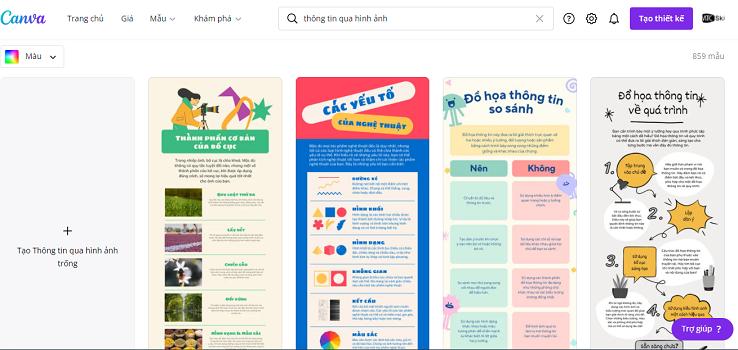
Bước 3: Tuỳ chỉnh nội dung của Canva Infographic
Khi chọn được mẫu Infographic ưng ý, bạn hoàn toàn có thể chỉnh sửa nội dung sao cho phù hợp với nội dung, chủ đề mà bạn hướng tới.
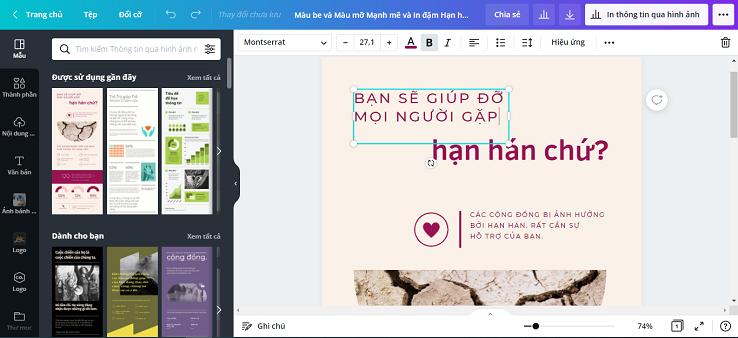
Nếu muốn chỉnh sửa nội dung của thiết kế, bạn chỉ cần để con trỏ chuột vào phần nội dung bạn cần sửa. Bạn có thể chỉnh sửa phông chữ, cỡ chữ, màu sắc, độ in đậm, in nghiêng, khoảng cách giữa các chữ, các dòng… tuỳ ý.
Bước 4: Tùy chỉnh hình ảnh của thiết kế
Sau khi đã hoàn thành phần nội dung của thiết kế, bạn muốn thay đổi hình ảnh của thiết kế Infographic, bạn chỉ cần thực hiện các bước như sau: Đi đến phần Menu > Chọn nội dung tải lên > Chọn tải nội dung lên > Chọn ảnh muốn tải lên.
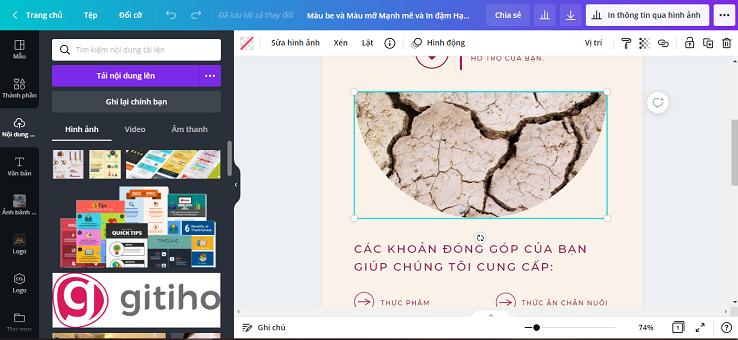
Sau đó, bạn đợi vài giây để ảnh được tải lên trên Canva. Lúc này, bạn sẽ thấy ảnh đã tải lên xuất hiện trong menu Nội dung tải lên. Bạn hãy kéo thả ảnh vào vị trí khung ảnh đã được đặt sẵn trong phần thiết kế. Vậy là bạn đã tải ảnh lên thành công rồi đó!
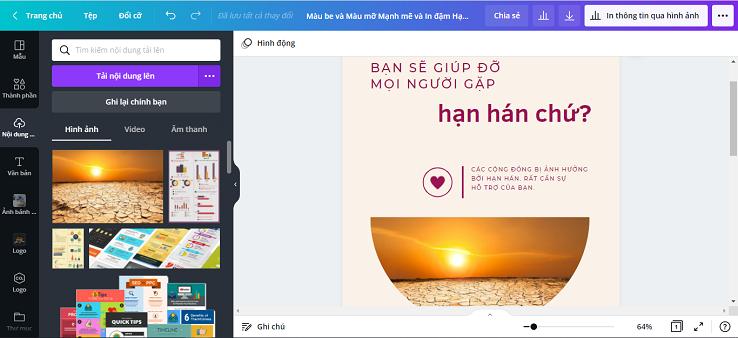
Bước 5: Hoàn chỉnh bằng các công cụ thiết kế thành phần
Để thiết kế của bạn thêm phần sinh động và mang đậm dấu ấn cá nhân, bạn có thể thỏa sức sáng tạo bằng cách thêm các thành phần gồm các hình khối, đồ hoạ, ảnh, video, biểu đồ, khung… có sẵn ở trên Canva.
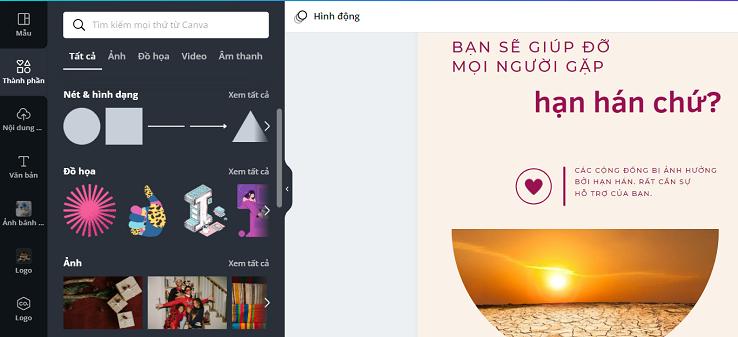
Bước 6: Lưu và tải xuống thiết kế của bạn
Khi thiết kế của bạn đã hoàn chỉnh và ưng ý, bạn hãy ấn lưu thiết kế. Bạn có thể lưu thiết kế và tải về máy theo định dạng PNG, JPG, PDF, GIF… đều được.
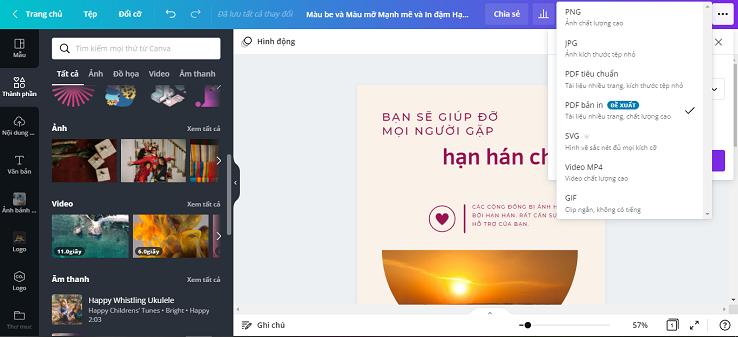
Infographic là gì?
Infographic (Thông tin qua hình ảnh hay Đồ hoạ thông tin) là thuật ngữ viết tắt của cụm từ Information Graphic. Đây là hình thức sử dụng hình ảnh, bản đồ, các ký hiệu đồ hoạ để trình bày, diễn giải văn bản giúp việc truyền đạt thông tin một cách cô đọng, ngắn gọn và dễ dàng hơn.

Tại sao nên sử dụng các thiết kế Infographic?
Thu hút người xem: Các thiết kế Infographic ưu tiên sử dụng các hình ảnh, đồ hoạ, kí hiệu sẽ khiến người đọc ấn tượng với cách truyền tải từ đó hứng thú với việc tiếp nhận các thông tin.
Tổng hợp thông tin ngắn gọn, cô đọng: Các thông tin được tối giản hoá giúp người đọc có thể nắm bắt được những ý chính, quan trọng nhất. Ngoài ra, việc trình bày các thông tin ngắn gọn còn giúp người đọc không bị rối hay đau mắt khi nhìn vào thiết kế của bạn.
Tạo ấn tượng, dễ ghi nhớ thông tin: Nhiều nghiên cứu đã chỉ ra rằng tiếp nhận thông tin qua các hình ảnh, biểu tượng sẽ giúp người đọc dễ tiếp nhận và ghi nhớ hơn so với các thông tin dạng văn bản chữ đơn thuần.
Mang tín thuyết phục cao: Cách bố trí thông tin dễ dàng, con số cụ thể, chân thực “biết nói” sẽ khiến các thiết kế mang tính thuyết phục cao hơn.
Những yếu tố tạo nên Infographic thu hút
Thiết kế có trọng tâm, phân cấp chính phụ rõ ràng: Yếu tố chính phụ là quy tắc thiết kế căn bản trong mọi thiết kế nói chung và thiết kế infographic nói riêng. Thiết kế của bạn cần phân cấp đâu là nội dung chính, cần được làm nổi bật, các yếu tố nào sẽ bổ trợ theo sau.
Nội dung văn bản ngắn gọn, cô đọng: Trong thời đại mà một ngày chúng ta phải tiếp nhận rất nhiều thông tin, quá tải với những “con chữ” thì những thiết kế với nội dung ngắn gọn sẽ thu hút người đọc chú ý hơn bao giờ hết.
Sự đồng nhất của phông chữ, đường nét thiết kế: Điều này sẽ khiến thiết kế của bạn có được sự hài hoà, cân bằng và thống nhất. Không nên sử dụng quá 3 phông chữ trong thiết kế và cũng hạn chế sử dụng các đường nét thiết kế không có sự liên quan đến nhau.
Tổng kết
Trên đây là chi tiết các bước giúp bạn thiết kế Canva Infographic. Hy vọng thông qua bài chia sẻ, bạn đã tự thiết kế được một mẫu Infographic online ấn tượng, mang phong cách riêng của bản thân.
Tại Gitiho.com, chúng tôi có khóa học thiết kế Canva cơ bản dành cho người mới bắt đầu. Hiện tại, chúng tôi đang giảm giá 71% cho người đăng ký khóa học này. Giảng viên là người có kinh nghiệm lâu năm, chắc chắn anh ấy sẽ giúp bạn có những mẫu thiết kế Canva Infographic ấn tượng, mang bản sắc riêng của thương hiệu bạn.
Ngoài ra, trên website của chúng tôi cũng có nhiều khóa học miễn phí khác, rất đáng để bạn mong đợi. Hãy xây dựng hành trang và vững bước trên con đường phát triển nghề nghiệp của mình bằng cách học hỏi không ngừng cùng Gitiho nhé.
KHÓA HỌC CANVA MIỄN PHÍ
Với hơn 5700 HỌC VIÊN đang theo học với đánh giá trung bình 4.8 SAO
Thiết kế cơ bản cho người không chuyên với Canva
G-MultimediaGiấy chứng nhận Đăng ký doanh nghiệp số: 0109077145, cấp bởi Sở kế hoạch và đầu tư TP. Hà Nội
Giấy phép mạng xã hội số: 588, cấp bởi Bộ thông tin và truyền thông